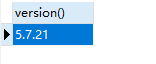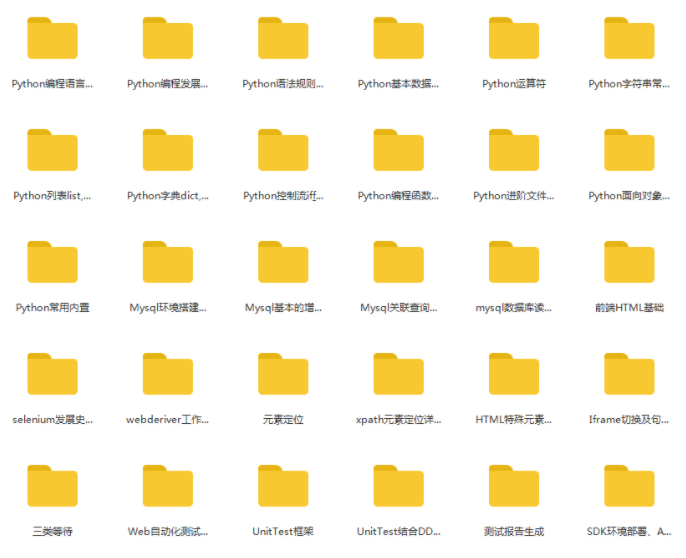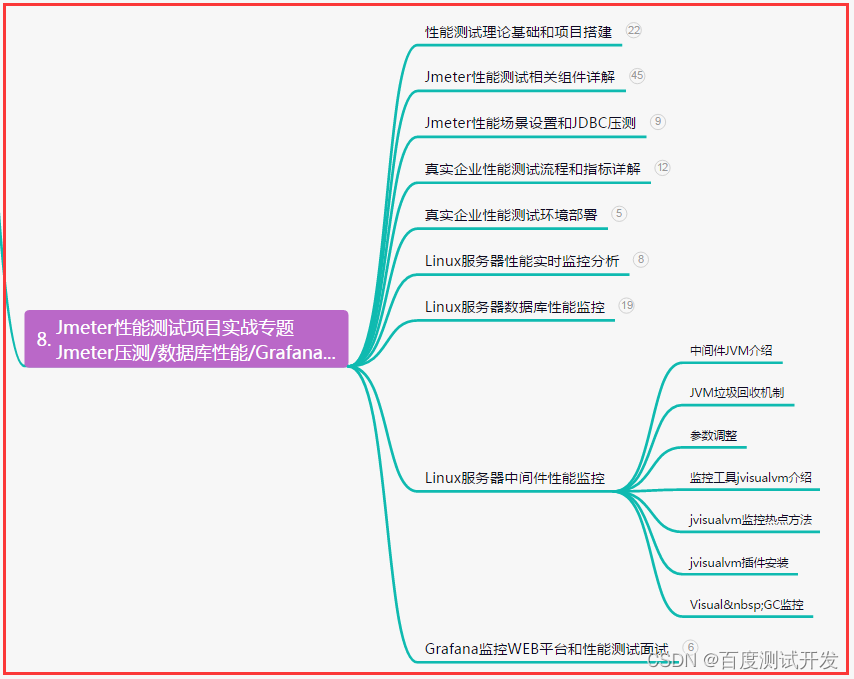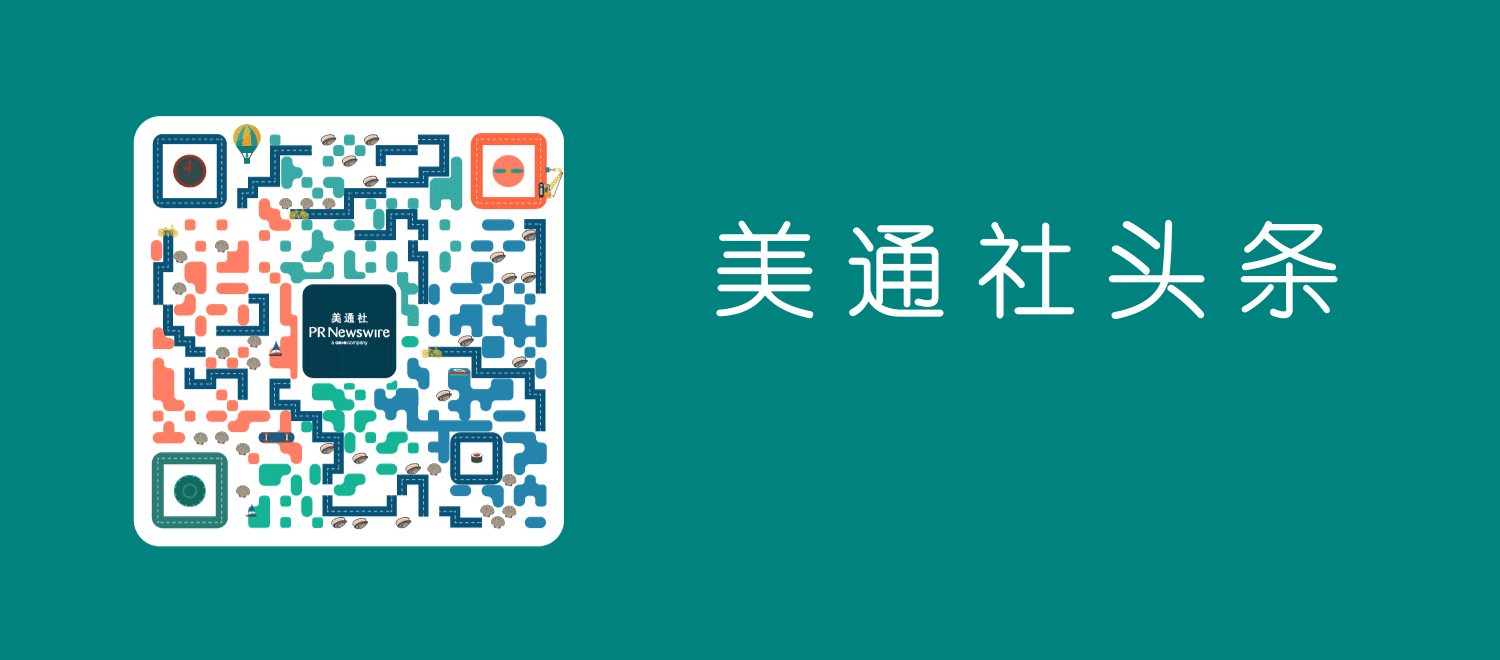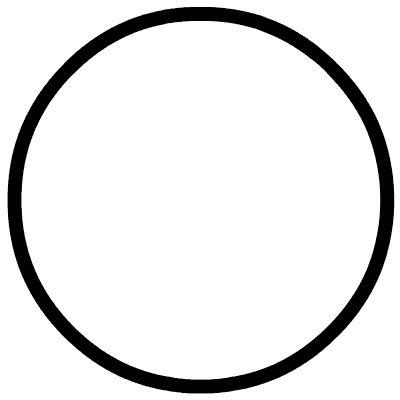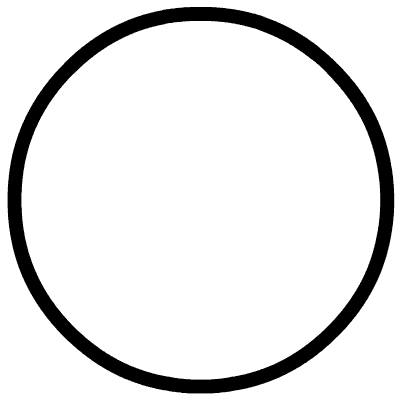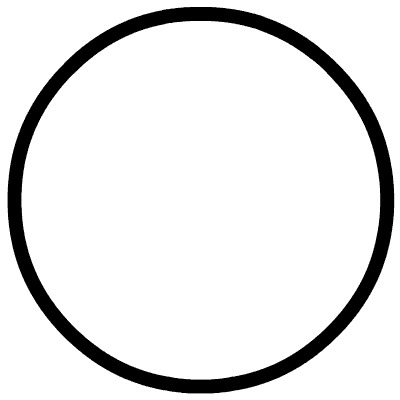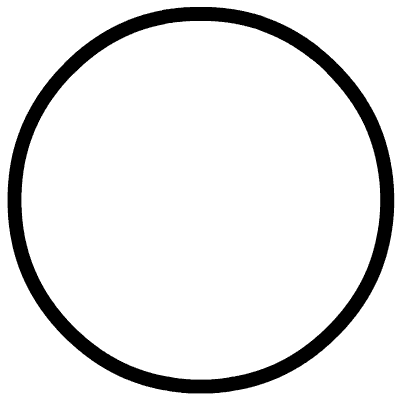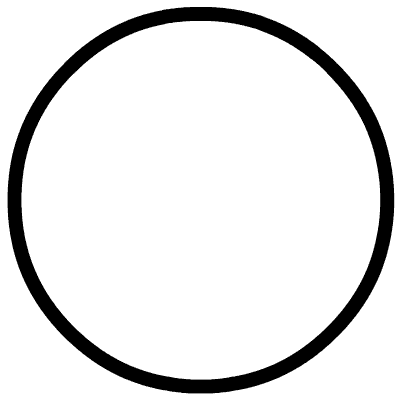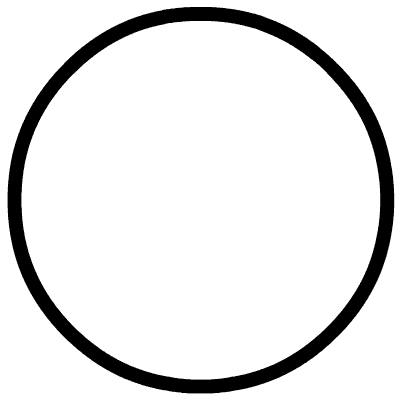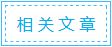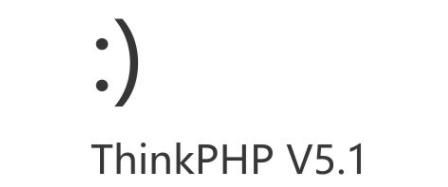
ThinkPHP5.1在5.0的基础上对底层架构做了进一步的改进,引入新特性,并提升版本要求。另外一个事实是,5.1版本看起来对开发者更加友好,表现在目录结构更直观、调试输出更直观和代码提示更直观。
tp5.1如何查看版本号
查看文件,项目根目录:/thinkphp/library/think/App.php控制器中查看cmd窗口查看
查看文件,项目根目录:/thinkphp/library/think/App.php
class App extends Container{const VERSION = ‘5.1.37 LTS’;…}
控制器中通过tp5的函数查看
/app/index/Index/index
publicfunctiondemo(){echo \think\Facade\App::version();}浏览器结果:
输入http://www.tp5.vip/index/Index/index(备注,我的域名是配置自己的本机域名)
返回结果:5.1.37LTS
cmd窗口查看
cmd切换到项目目录,输入 php think version
php think version结果:
Windows下 tp5.1通过composer安装
composer create-project topthink/think=5.1.* tp5等待一段时间,会在你的项目目录中生成tp5的框架,如下
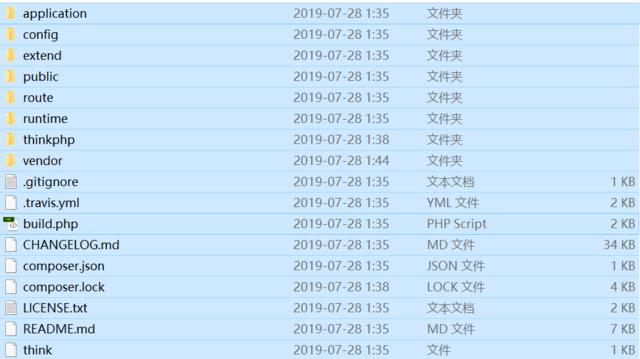
此时安装的tp5.1最新的版本,如何查看tp5的版本,见上文。
如果您之前有安装过tp5,现在想更新为最新的版本,请使用下面的命令:
composer update topthink/framework更新操作会删除thinkphp目录重新下载安装新版本,但不会影响application目录,因此不要在核心框架目录添加任何应用代码和类库。
安装和更新命令所在的目录是不同的,更新必须在你的应用根目录下面执行
如果出现错误提示,请根据提示操作或者参考 Composer中文文档。
一般情况下,composer 安装的是最新的稳定版本,不一定是最新版本,如果你需要安装实时更新的版本(适合学习过程),可以安装5.1.x-dev版本。
composer create-project topthink/think=5.1.x-dev tp5